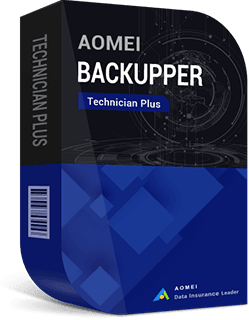Windows 11/10/8/7でUEFI起動ディスクをクローンする方法
この記事では、UEFI起動ディスクをHDDまたはSSDにクローンする方法をご紹介します。ご興味がある方、ぜひご覧ください!
UEFIブートとBIOSブートの比較
最近のコンピュータはBIOSの代わりに内蔵のUEFIメインボードを使用しています。UEFIシステムはGPTパーティションスタイルで初期化されたハードドライブを採用し、ユーザーは2TBを超えるディスクスペースを使用することができ、より高速なブートプロセスとより多くのセキュリティ機能などをサポートします。一方、Intelは2020年までにレガシーBIOSを削除する予定であり、近い将来のトレンドになるかもしれません。
さて、基本的なことを説明しよう。UEFIとBIOSはどちらもコンピュータのファームウェアインターフェイスで、ファームウェアとオペレーティングシステムの中間的な役割を果たします。しかしUEFIはEFIシステムパーティションのおかげでBIOSよりも高速に起動します。このパーティションはオペレーティングシステムのブートローダープログラムだけでなく、初期化とスタートアップに関する全ての情報を.efiファイルに保存するので、UEFIディスクはオペレーティングシステムを直接ブートすることができ、BIOSのセルフテストプロセスを省くことができます。
BIOSでは、コンピュータのハードウェアコンポーネントをロードして起動し、ブートローダーを使ってWindowsを初期化します。BIOSは16ビットプロセッサーモードで動作し、1MBの空き容量しかないため、初期化と起動プロセスが非常に遅くなります。
なぜ、UEFI起動ディスクのクローンが必要か?
システム(OS)、Windows11/10/8/7にインストールされているすべてのアプリやプログラムなどを再インストールせずにGPT/UEFI起動ディスクをクローンする必要がある場合は以下の通りです。
-
ディスクの空き容量が不足しているため、GPT/UEFI起動ディスクを容量の大きなハードディスクに交換します。
-
パソコンの動きを早くするために、GPT/UEFI起動ディスクをSSDにアップグレードします。
UEFI起動ディスクをクローンするための最高のソフト
市場には多くのクローン作成ソフトがありますが、一部のクローン作成ソフトはUEFIブートディスクと互換性がないので、UEFIディスクをスムーズにクローンするために、慎重に選ぶ必要があります。
ここでは、GPT/UEFIディスクに完全対応したクローンソフト「AOMEI Backupper Professional」をお勧めします。
その強力な「ディスククローン」機能で、MBRからMBRへ、GPT(UEFI)からGPT(UEFI)へ、MBRからGPT(UEFI)へ、GPT(UEFI)からMBRへディスクを簡単かつ迅速にクローンすることができます。また、UEFI起動ディスクをクローンした後、クローンしたHDDまたはSSDから正常に起動することも可能です。また、次のようなメリットもあります:
-
3つのクローンモード:「ディスククローン」に加えて、「システムクローン」と「パーティションクローン」もサポートしています。
-
インテリジェントクローン:デフォルトでは、使用されているセクタのみをコピーするので、大容量HDDを小容量SSDにクローンすることができます。また、この機能でソースディスクの不良セクターをスキップできるので、不良セクターによるクローン失敗を避けられます。
-
SSD 4Kアライメント:クローンした後、ターゲットディスクとしてのSSDの性能を向上させ、寿命を延ばすことができます。
-
全メーカー製のSSD/HDDに対応:Samsung/Crucial/Kingston/WDなど全メーカー製のSSD/HDDに対応しています。
-
全Windows PCシステムに対応:Windows 11/10/8.1/8/7に対応しています。
-
バックグラウンドで実行:クローンがバックグラウンドでも実行できるため、クローンしている間に、コンピュータを通常通り使用することができます。
では、この強力なクローンソフトをダウンロードし、次の手順に従ってUEFI起動ディスクをクローンしましょう。
UEFI起動ディスクをクローンする方法
わかりやすいAOMEI Backupperインタフェースでパソコン初心者でも直感的に操作できます。UEFI起動ディスクをクローンする方法・手順は次の通りです。
ターゲットディスク上のデータがすべて上書きされるので、重要なデータがあれば、事前にバックアップを作成しておいてください。
1. AOMEI Backupper Professionalをインストールし、実行します。左側の「クローン」タブをクリックして「ディスククローン」を選択します。
2. 次の画面では、UEFI起動ディスクをクローン元のディスクとして選択して「次へ」をクリックします。
3. クローン先のHDDまたはSSDを選択して「次へ」をクリックします。
4. ニーズに応じて下の3つのオプションを利用してクローンをカスタマイズすることができます。
-
パーティションを編集:クローン先のディスクはクローン元のディスクより大きい場合、容量を最大限に活用するには、この機能でを使用して「パーティションのサイズを手動で変更」または「各パーティションに未使用領域を追加」の2つオプションから、パーティションのサイズを調整できます。クローン完了後、クローン先のディスクに使えない未割り当て領域がないことを確保できます。
-
SSD 4Kアライメント:ターゲットディスクがSSDである場合、この機能を有効にすると、クローン完了後、SSDの読み書き速度と読み込み速度が一層向上させられます。
-
セクター単位のクローン:この機能を利用して、ソースディスクの1:1複製を作成することができます。BitLockerで暗号化されたディスクをクローンする際にこの機能が必要です。*「パーティションを編集」と同時に使えません。
5. すべての設定を確認し、問題なければ「開始」をクリックして、UEFIディスクのクローンを実行します。
最後に
AOMEI Backupperでハードディスクをクローンしながら、Windows11/10/8/7で他の仕事をすることができます。ご存知のように、ハードディスクをアップグレードするには、クローン以外バックアップ&復元も使用可能です。AOMEI Backupperは優れたバックアップ&復元ソフトでもあるので、UEFIディスクのクローンのほか、UEFIディスクのバックアップ・復元にも役立ちます。
そのほかのバージョン | AOMEI Backupper
1台のServer向けのServer版、台数無制限のPC向けのTechnician版、台数無制限のServer向けのTechnician Plus版もあります。Technician(Plus)版を利用して、クライアントに技術サポートを有償サービスとして提供することができます。ニーズに応じて適切なバージョンを選択しましょう~